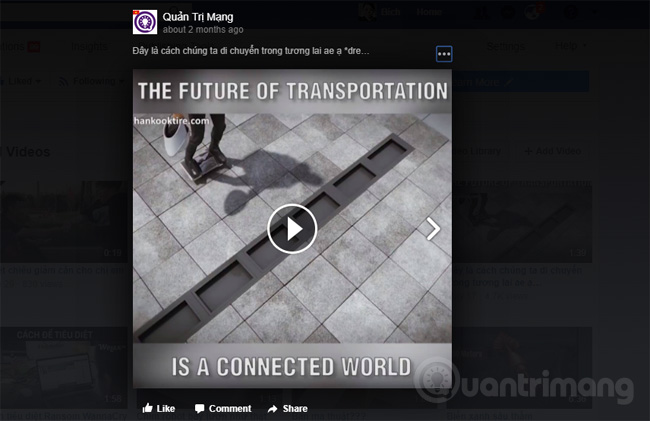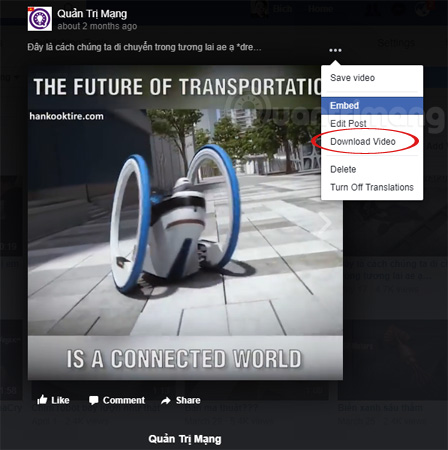Cách tải video Facebook không cần phần mềm mà thông qua các công cụ download video Facebook trực tuyến trong bài viết này, sẽ giúp các bạn tiết kiệm thời gian khi muốn tải video Facebook về máy tính để xem offline.
Cùng sự phát triển không ngừng của ứng dụng Facebook khi cập nhật nhiều tính năng mới, kéo theo đó là nhu cầu sử dụng phong phú mạng xã hội này cũng tăng theo. Chẳng hạn muốn tải video nào đó trên Facebook về máy tính hoặc tải video Facebook trên các thiết bị Android, iOS.
Lưu ý: Video tải về bạn chỉ nên dùng để xem offline, không nên đăng tải, sử dụng vào mục đích khác khi chưa được sự cho phép của người tạo video, để tránh những vấn đề liên quan đến bản quyền nhé.
1. Tải video Facebook bằng fbdown.net
Trước hết bạn hãy truy cập vào fbdown.net theo đường link dưới đây:http://www.fbdown.net/
Bước 2:
Tiếp theo bạn sẽ sao chép đường link URL của video trên Facebook.
Sau đó paste vào khung trắng Enter Facebook Video URL của công cụ tải video Facebook fbdown trực tuyến. Rồi nhấn Download ngay bên cạnh.

Bước 3:
Giao diện tải video trên Facebook xuất hiện. Tại đây, chúng ta có thể chọn tải video với chất lượng thường Download Video in Normal Quality, hoặc tải video với chất lượng HD Download Video in HD.Bước 4:
Một giao diện mới hiện ra, bạn nhấp vào dấu 3 chấm dọc ở góc dưới bên phải video, chọn Download. Ngay sau đó bạn có thể xem video tải trên Facebook với các phần mềm phát video chuyên dụng trong máy tính.
2. Tải video Facebook bằng savefrom.net
Công cụ tải video này khá quen thuộc với những người thường tải video YouTube và cách thực hiện cũng rất đơn giản.Trước hết, bạn truy cập công cụ theo đường link bên dưới.
https://en.savefrom.net/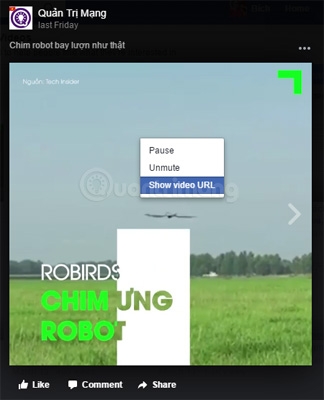

Sử dụng dịch vụ SaveFrom để download video Facebook

Bước 3:
Một cửa sổ mới sẽ hiện ra, phát video bạn cần tải, bạn nhấp chuột phải và chọn Lưu video thành/Save video as... hoặc nhấn Ctrl+S để lưu video về máy tính. Ngoài ra, bạn có thể nhấp vào dấu 3 chấm nhỏ ⋮ trên video rồi chọn Tải xuốngh.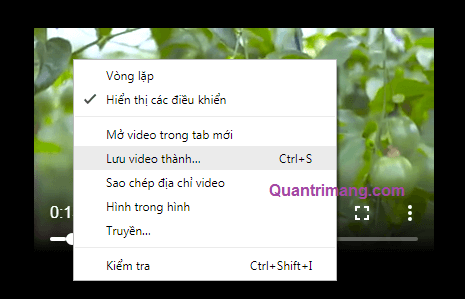
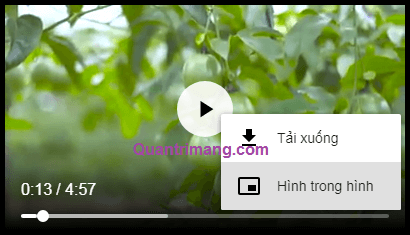

3. Download video Facebook bằng Filevid
Link truy cập:http://www.filevid.com/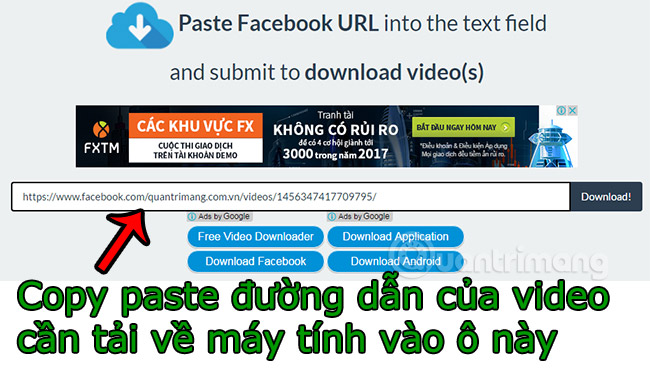

4. Tải video Facebook không cần công cụ
1. Tải video YouTube cực nhanh bằng trình duyệt Cốc Cốc
Link tải Cốc Cốc mới nhất cho Windows: Cốc CốcKhi xem video trên Facebook bằng trình duyệt Cốc Cốc, trình duyệt sẽ tự động nhận dạng file video. Bạn chỉ cần chọn chất lượng mong muốn rồi nhấn chuột vào "Tải xuống" để tải về máy tính.
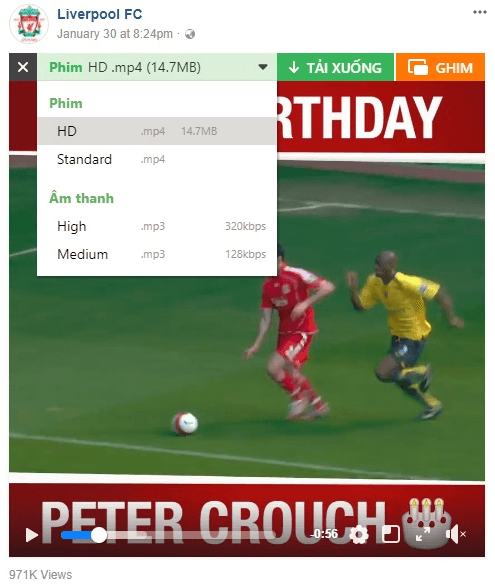
Di chuột vào video, chọn chất lượng mong muốn rồi ấn "Tải xuống" để tải video về máy tính.
2. Tải video Facebook trên Firefox, IE, Microsoft Edge
Để download video Facebook trực tiếp từ trình duyệt, không cần phần mềm hay công cụ hỗ trợ, bạn làm theo các bước dưới đây nhé:Bước 1: Truy cập vào video cần tải về, nhấp chuột phải lên video, chọn Show URL:
Bước 2: Copy URL video, dán lên thanh địa chỉ của trình duyệt:
Bước 3: Thay "https://www" bằng "m", bạn sẽ được chuyển sang giao diện xem video Facebook trên điện thoại:
Bước 4: Bấm xem video, chuột phải lên nền video rồi chọn Save as. Trên IE khi nhấp vào biểu tượng play, bạn sẽ thấy một pop-up nhỏ nhảy ra dưới chân trình duyệt, nhấp vào Save để tải video về.
Bước 5: Chọn thư mục lưu video, chờ một lát và tận hưởng thành quả nhé:
Hình ảnh minh họa cho các bước thực hiện:
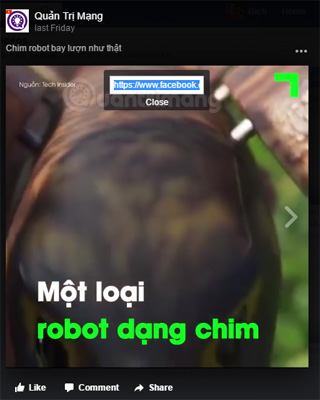
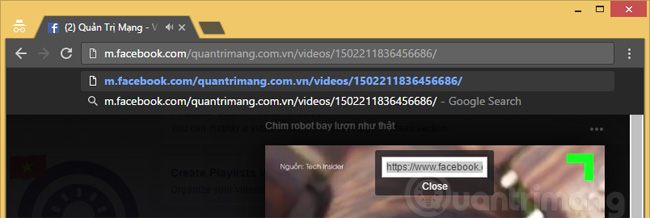
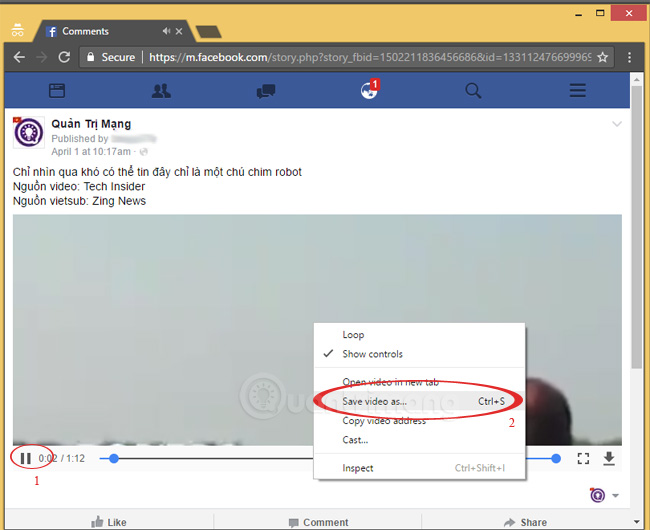
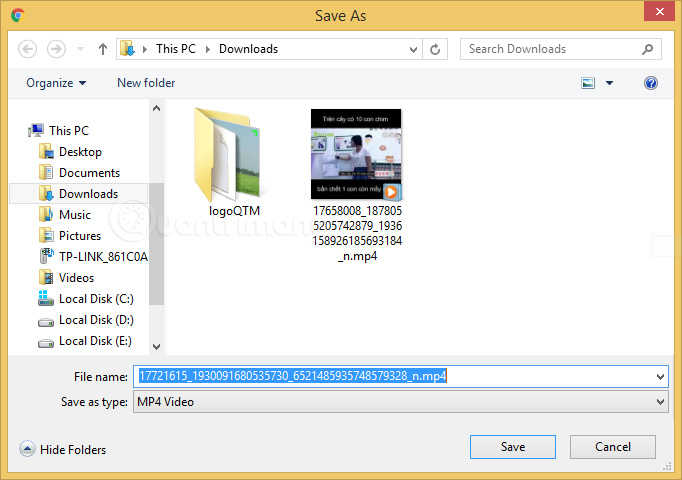
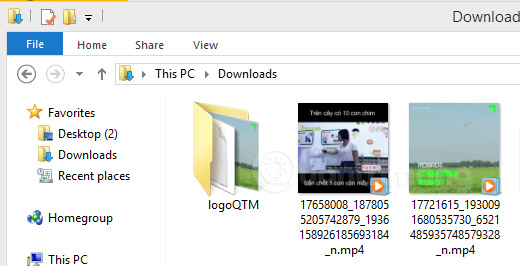
5. Tải video Facebook do bạn tải lên
Facebook đã cập nhật tính năng tải video cho máy tính, cách này chỉ áp dụng cho những video bạn đã tải lên, các bạn đã thử chưa? Chỉ cần nhấp vào video cho đến khi hiện ra giao diện dưới đây: